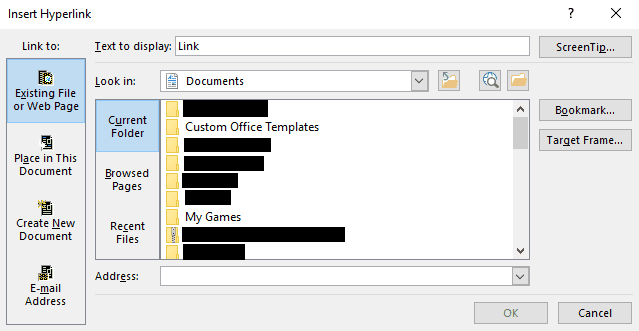Microsoft Word on kõige populaarsem tekstitöötlustarkvara. Üks asi, mis aitab Wordi nii populaarseks muuta, on selle funktsioonide valik. Saate mitte ainult kirjutada ja kujundada dokumente, vaid lisada ka täiendavat sisu, näiteks pilte ja hüperlinke.
Hüperlingid on mõne dokumendi oluline osa; need võimaldavad teil linkida Interneti-ressurssidele või isegi muudele kohalikele või võrku ühendatud dokumentidele. Muu sisuga linkides saate lugejale pakkuda lisaressursse või hõlpsat juurdepääsu oma allikatele.
Kiire ja lihtne viis URL-i hüperlingi lisamiseks oma dokumendile on see lihtsalt otse tippida või kleepida. Selleks peab teie hüperlink algama kas "www"-ga. või " https://” (või " http://”). Pärast eesliite sisestamist saate seejärel tippida ülejäänud URL-i. Kui olete URL-i tippimise lõpetanud, lõpetab selle lihtsalt tühiku- või sisestusklahvi vajutamisega ja see peaks ilmuma linkide jaoks standardses allajoonitud sinises vormingus.
Kohaliku või võrgufailiga linkimisel peate faili tee ette lisama "file:\\\". Nagu URL-i hüperlinkide puhul, vajutage pärast lingi tee sisestamist tühikuklahvi või sisestusklahvi ja Word lisab lingi automaatselt.
Tavaliselt on ülaltoodud tehnikaga lisatud linkidel lingi tekst link ise. Siiski on võimalik lisada ka link, millel on kohandatud lingi tekst. Olemasoleva lingi teksti muutmiseks paremklõpsake lingil ja valige "Muuda hüperlinki". Uue lingi lisamiseks olemasolevale tekstile tõstke esile tekst, mida soovite linkida, seejärel paremklõpsake ja klõpsake nuppu "Link".
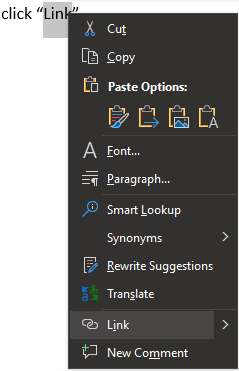
Aknad "Sisesta hüperlink" või "Muuda hüperlinki" on sisuliselt samad. Faili määramiseks hüperlingi sihtkohaks valige see failibrauseris. Teise võimalusena, kui soovite URL-iga linkida, sisestage URL akna allosas olevasse kasti „Aadress”. Tegelikus dokumendis kuvatava teksti määramiseks tippige akna ülaosas tekstiväljale "Kuvatav tekst".
Näpunäide. Kohandatud kuvatava teksti määramine võimaldab teil linkida veebisaitidele ilma neile selgesõnaliselt nime panemata, näiteks see näide. Paljud inimesed leiavad, et seda on loomulikum lugeda kui midagi, mis sisaldab täielikku URL-i, nt https://technipages.com. See kehtib eriti keeruliste ja pikkade URL-ide kohta; lingi jaoks kohandatud kuvateksti kasutamine on palju lihtsam lugeda.